Конструктор виджетов для андроид
На Хабре уже достаточно статей о том, как разработать «hello world»-виджет для устройств на базе Android. Еще больше об этом можно почитать в сети, в том числе и на сайте Google для разработчиков, StackOverflow и других ресурсах. Казалось бы, все подробно разжевано, есть сотни примеров — зачем же писать очередную статью, когда вокруг и так достаточно информации?
Однако, когда мы начали разработку виджета, нам пришлось потратить несколько недель на то, чтобы разобраться с нюансами и реализовать проект так, как мы задумали его изначально.
Надеемся, наш опыт поможет сэкономить время на реализацию вашего виджета.
Подготовка
Для разработки была выбрана Android Stuido.Продукт еще очень сырой, не все разработчики готовы на него перейти, но отличная работа Preview и широкие возможности системы сборки Gradle берут верх над всеми недочетами. Поэтому мы рискнули попробовать, и, как оказалось, не зря.
Для тестирования, помимо непосредственной отладки на тестовом смартфоне, мы также использовали программные эмуляторы. Стандартным пользоваться достаточно проблематично, были рассмотрены различные высокопроизводительные эмуляторы Android-x86, AndroVM, Genymotion, Manymo и другие. В итоге мы выбрали Genymotion — он подкупил своей простотой установки и скоростью работы Android-x86, подробная инструкция по настройке и установке — необходим для тестирования на устройствах с Android 4.0 и ниже.
Данные эмуляторы отлично работают под различными ОС: Linux, Mac, Windows, у разработчиков бывают разные предпочтения, а переубеждать их неправильно, так что кроссплатформенные инструменты выручают.
Также эти программы помогают при автоматизированном тестировании: тесты написаны с использованием Android Instrumentation Framework, JUnit, Robotium. Подробнее об этом в следующей статье, которую мы опубликуем в ближайшее время :)
Проектирование
Итак, мы хотим, чтобы пользователь видел поисковую форму, кнопку голосовых запросов, а при увеличении доступного размера виджета — анонсы актуальных новостей.

Помимо разрешения экрана, эти устройства могут различаться диагоналями и плотностью точек на единицу площади (ppi). К счастью, задачу можно упростить и для определения размеров элементов виджета использовать аппаратно-независимые пиксели — dp. Большинство смартфонов используют сетку 4x4, для 7-дюймовых планшетов сетка может быть 6x6, да еще и сам размер ячейки зависит от лаунчера и версий API Android. В таблице мы привели получившиеся размеры в dp для различных устройств:
| Samsung GT-i9000 | Nexus 4 | Samsung Tab | Nexus 7 | |
|---|---|---|---|---|
| 1 x 1 | 64 x 58 | 64 x 58 | 74 x 74 | 80 x 71 |
| 2 x 2 | 144 x 132 | 152 x 132 | 148 x 148 | 176 x 159 |
| 4 x 3 | 304 x 206 | 328 x 206 | 296 x 222 | 368 x 247 |
Можно отталкиваться от формул:
для API младше 14 размер = (74 x количество ячеек) — 2
для последних версий размер = (70 x количество ячеек) — 30
Если во время тестирования вы сталкиваетесь с проблемами на каком-то конкретном устройстве, например при смене ориентации экрана, то проще добавить отдельный layout или указать нужный размер в dimens.xml, чем пытаться подогнать параметры. Еще на этапе проектирования обратите внимание на повторно используемые элементы, чтобы при разработке вынести их в отдельные layout, а для вставки в необходимое место используйте Include. В нашем приложении данную технологию использовали для новостей, и для реализации тени у некоторых элементов home_news_row.xml:
Реализация
Проанализировав текущее распространение версий Android мы выяснили, что версия 2.2 все еще актуальна и ее необходимо поддерживать. К сожалению, поддержка изменения размеров виджета доступна только с версии 3.0, поэтому для более старых версий сделаем статичную версию развернутого виджета. Доля устройств версий 3.x на текущий момент несущественна, и мы решили реагировать на изменение размера виджета начиная с Android 4.1 c помощью метода onAppWidgetOptionsChanged. Но не все с ним гладко: он не срабатывает в некоторых модифицированных прошивках. Пришлось искать альтернативное решение, и оно нашлось: мы использовали событие com.sec.android.widgetapp.APPWIDGET_RESIZE в методе onReceive():
При установке виджета на домашний экран, пользователь может выбрать в настройках цвет и прозрачность. В данной реализации нет нечего сложного, но есть один нюанс: уровень прозрачности необходимо добавить к выбранному цвету. Например, вот так это реализовано у нас:
Полученный цвет с уровнем прозрачности применяется к элементу виджета. В нашем случае мы просто устанавливаем setBackgroundColor() у LinearLayout.
Также бывают ситуации, когда в альбомном режиме размер ячейки виджета получается меньше, чем в портретном, в связи с чем текст заданной длины уже не помещается. Можно попробовать уменьшить размер текста, но на устройствах с низким разрешением он становится нечитаемым. В связи с этим при смене ориентации мы просто уменьшаем в layout альбомного режима количество выводимых строк text.setMaxLines(2), а размер шрифта оставляем прежним:
Последнее свойство добавляет в конце строки многоточие.
Для того, чтобы наш виджет было легче найти в списке установленных, нужен последний штрих: подготовка картинок-превью, или previewImage. Можно попытаться воспроизвести итоговый виджет в графическом редакторе, мы же воспользовались приложением Widget Preview.
Мой виджет- Конструктор (Editor widgets)
версия: 3.0
Последнее обновление программы в шапке: 23.02.2015







Краткое описание:
Создает виджет из ваших фото. Показывает время, дату, день недели, заряд батареи, пропущенные звонки и смс, погоду.
Требуется Android: 4.0.х
Русский интерфейс: Да
Vikturist, Реклама от leadbolt, Dr.Web почему то не любит эту рекламную компанию.
Рекламы очень мало.
amid.brest, Очень даже неплохо. Хотелось бы правда побольше шрифтов, и выбор цвета текста вручную.
При выборе календаря при нажатии на виджет, приложение падает.
Новая версия 1.1
Более стабильно работает с большими фото на слабых телефонах.
Изменил немного название. Теперь программа называется "Мой виджет"
ZTE Nubia Z5 mini прошивка Miui - не запускается :-(
Samsung GT-I9500 Galaxy S IV Android 4.4.2 Программа и виджет не запускаются, выдает ошибку. Ставил apk как с Google Play, так и от сюда. :happy:
У кого вылетала прога, проверьте плиз эту версию.
Буду очень признателен.
Версия 1.11
Новая версия 1.2
Должна работать у всех.
Кому не сложно отпишитесь.
Lenovo P780, 4.2.1, HTC Desire SV, 4.0.4. Официал. Работает, но при выборе календаря при нажатии на виджет, приложение падает.
Все работает,,прикольно.Но у меня стоит Экран разблокировки HVGA, и после установки виджета проги, первым стала выходить стоковоя блокировка.Не знаю каким боком виджет влияет на разблокировку.Удалила прогу,и все стало на свои места.Телефон Самсунг Галакси айс.Да и хавать через сутки стал 37 мб. много.
Samsung GT-I9500 Galaxy S IV Android 4.4.2 С новой версией программа и виджет работают. Спасибо :yes2:
Доброго времени суток. В этой статье разберём способ как создать свой собственный виджет для Android. Виджеты — это минимальные версии приложений, которые запускаются прямо на главном экране Android и могут быть чрезвычайно полезными. Большинство приложений в наши дни предлагают поддержку виджетов, вы можете легко получить к ним доступ прямо с домашнего экрана телефона. Однако, если вас не устраивает то, что доступно, вы всегда можете создать свои собственные виджеты для Android.
Как создать свои собственные виджеты для Android
Добавить новые виджеты на экран Android довольно просто. Нажмите и удерживайте пустое место на главном экране. Ниже появится меню. Выберите ярлык «Виджеты». На некоторых моделях нужно сделать свайп двумя пальцами по экрану телефона.

Вы попадете в список доступных виджетов вашего смартфона. Большинство приложений предлагают несколько вариантов. Выберите виджет, который хотите использовать, затем нажмите на него и перетащите на главный экран.
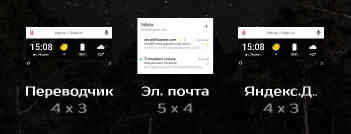
Некоторые виджеты предлагают параметры настроек, которые позволяют персонализировать их.
Как создать свой собственный виджет для Android
Вы можете создать свой собственный виджет с помощью сторонних приложений. Одним из таких приложений является KWGT Kustom Widget Maker . Для этой статьи я буду использовать простой виджет.

Приложение также включает в себя библиотеку встроенных шаблонов виджетов, которые вы можете использовать или изменять в соответствии с вашими потребностями. Поэтому, если не хотите создавать новый виджет с нуля, можете просто воспользоваться тем, что вам предоставляет приложение.
Персонализация своего виджета
Вызовите список доступных виджетов на вашем устройстве, как было написано выше. Прокрутите вниз, пока не найдете шаблоны виджетов KWGT, и выберите виджет из опций.
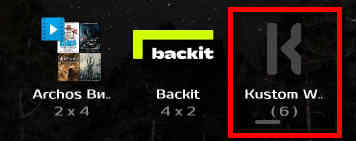
Перетащите его на главный экран.
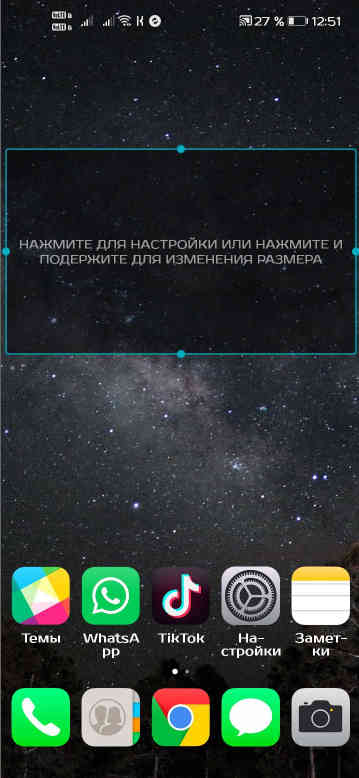
Нажмите на пустой виджет, чтобы открыть его в приложении KWGT, затем нажмите на кнопку «Создать».
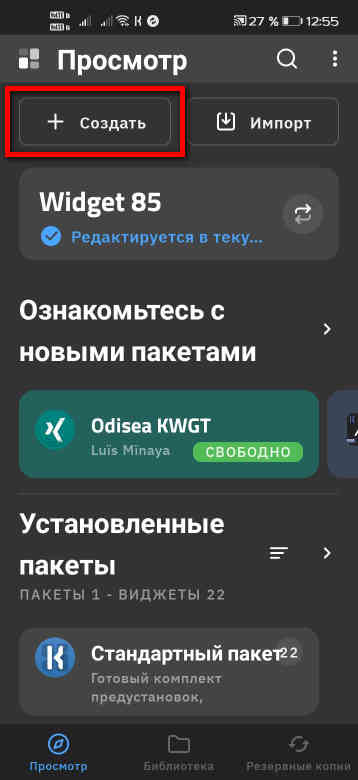
Вы попадёте в раздел редактирования, в котором есть шесть вкладок: «Элементы», «Фон», «Слой», «Глобальные элементы», «Ярлыки» и «Сенсорный экран». Каждая вкладка позволяет вам настроить определенный аспект виджета.
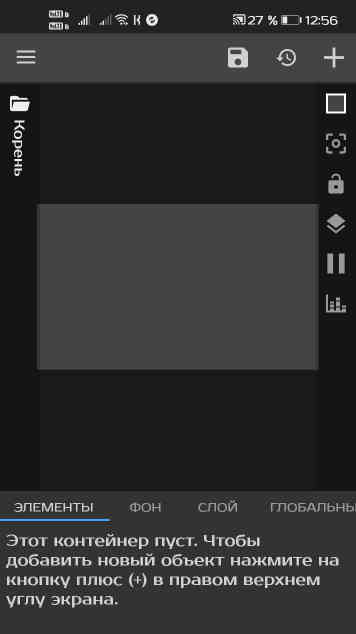
В настоящее время ваш виджет представляет собой просто пустой контейнер, который необходимо заполнить различными объектами. Но сначала вы должны добавить фон в свой новый виджет. Нажмите на вкладку фона и выберите цвет.
В качестве альтернативы вы можете использовать изображение с вашего устройства.
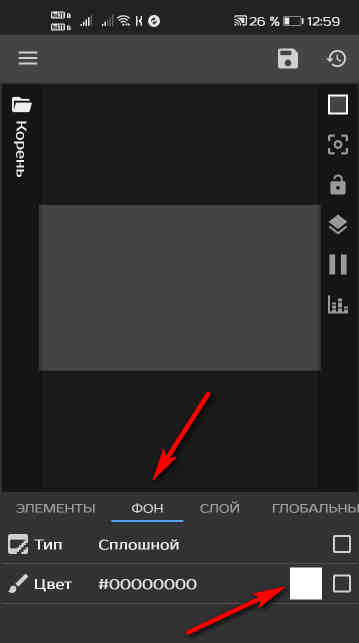
Как создать свои собственные виджеты для Android — д обавление объектов
Затем нажмите «Элементы», для добавления элементов в свой виджет. Это кнопка «+» в правом верхнем углу.
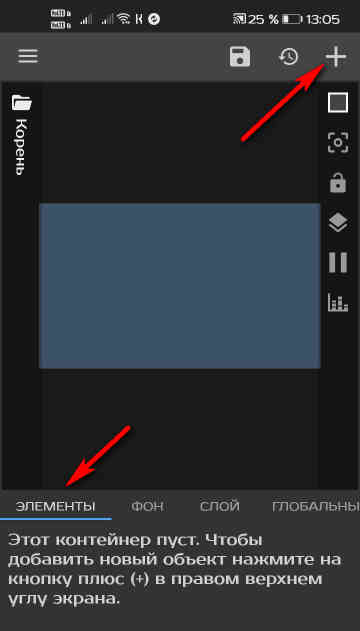
Вы попадёте на панель, где сможете выбрать различные объекты для добавления в виджет.

После того, как изображение или текст было добавлено в виджет, вы можете настроить его как вам угодно, редактировать текст, цвет, расположение, шрифт и так далее.
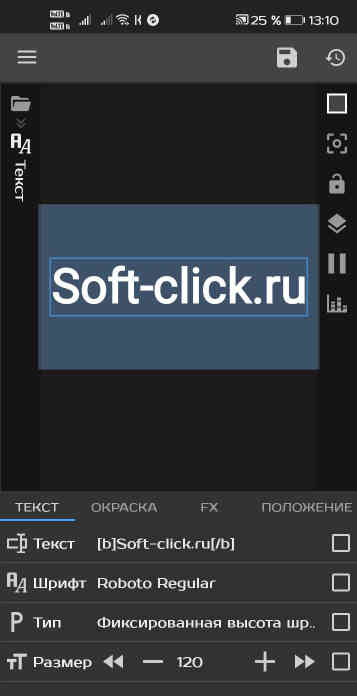
Вот такой простой виджет у меня получился.
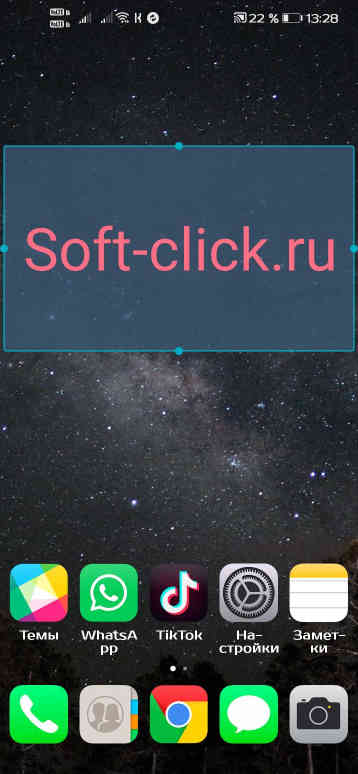
Заключение
KWGT Kustom Widget Maker — в этой программе есть огромное количество возможностей для тех пользователей, которые хотят поэкспериментировать над своим рабочим столом Android и создать свои собственные виджеты, а также сделать его действительно уникальным. В KWGT Kustom Widget Maker присутствуют макеты и дополнительные настройки для таких типов виджетов, как астрономическая информация, мировое время, батарея, погода, текстовые виджеты, состояние памяти, карты, аналоговые часы и многое, многое другое. Всё это можно настраивать: изменять шрифты, добавлять эффекты, размеры всех элементов или даже делать виджеты в 3D, добавлять анимации.
Размер виджета можем указывать любой, но гугл рекомендует придерживаться формуле расчёта размера виджета (number of cells * 74) – 2. updatePeriodMillis — это частота обновления виджета, но не чаще чем раз в 30 минут, в целях экономии батарейки. initialLayout – это файл шаблона виджета.
Widget provider — Это java файл, он должен наследоваться от класса AppWidgetProvider. В нашем случае он пока останется пустым (src/ru/example/android/widget/ HelloWidget.java).
- package ru.example.android.widget ;
- import android.appwidget.AppWidgetProvider ;
- public class HelloWidget extends AppWidgetProvider
- >
Layout – Это шаблон виджета или слой View, кому как нравится. Выглядеть он будет так: (res/layout /main.xml).

Теперь можем компилировать проект и смотреть результат в эмуляторе!
Наш виджет хоть и работает, но абсолютно бесполезен. Давайте сделаем так, чтобы он реагировал на нажатие кнопки.
В виджете невозможно повесить полноценное событие на нажатие кнопки или еще на какое-либо событие, как это Вы привыкли делать в Activity. На этом примере Вы увидите, как можно обработать событие от нажатия кнопки. Давайте для начала добавим в наш шаблон кнопку (res/layout /main.xml).
Все взаимодействия с виджетом будем делать в классе provider (src/ru/example/android/widget/ HelloWidget.java). Вот как будет выглядеть простейшая обработка события:
- Бросить Broadcast
- Запустить Activity
- Запустить Service
Добовляем изменения в файл AndroidManifest.xml:

Компилируем, и наслаждаемся резульатом.
P.S. Попытался описать все максимально просто, чтобы не забить голову, а получить работающий пример. В следующих статьях буду углубляться в тему.
Сразу говорю, кармавиджет — вовсе не основная цель статьи. В этой статье я хочу представить широкой общественности способ быстрого создания информационных виджетов для Android на JavaScript всего лишь на примере кармы и рейтинга хабра. Виджет будет смотреться примерно так:
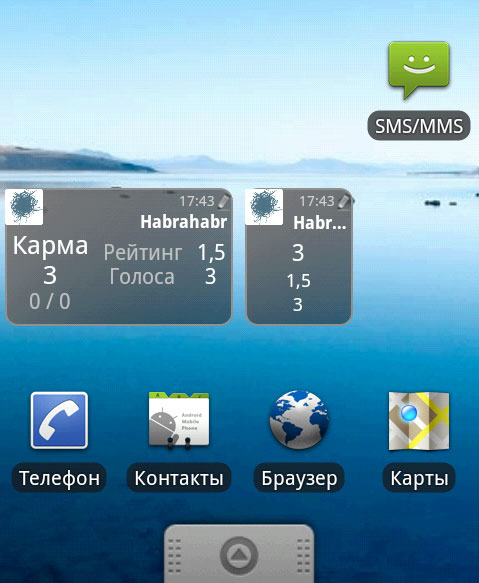
Виджет будет представлять собой плагин для программы AnyBalance (Android), основная идея которой — собрать общую базу способов извлечения балансов и прочих параметров из личных кабинетов различных провайдеров, например, балансов на сотовых телефонах, интернет провайдерах и т.д. Эти плагины (будем их дальше называть «провайдерами») пишутся на JavaScript и имеют открытый исходный код. Сейчас база AnyBalance содержит около 80 провайдеров, но постоянно расширяется. И хабрахабр там будет не лишним :)
Итак, чтобы извлечь нужные настройки со страницы Хабрацентра, например, моего, нужно посмотреть, как они там лежат. Мы видим:
Поскольку мы вооружены регулярными выражениями, то извлечь нужные данные труда не составит. Таким образом, осталось понять, как AnyBalance нам может в этом помочь.
AnyBalance предоставляет API, в котором предусмотрено взаимодействие плагина с программой. AnyBalance говорит плагину — получи данные, вызывая его функцию main(), и передавая ему настройки пользователя, а он запрашивает страницы из интернета (поддерживаются методы GET и POST), извлекает из них данные и возвращает их программе. Для извлечения хабракармы нам понадобится GET запрос Хабрацентра им. заданного пользователя (AnyBalance.requestGet) и передача извлеченных значений программе (AnyBalance.setResult).
Сама AnyBalance делает всё остальное, то есть показывает эту информацию на виджетах, запрашивает обновление данных по расписанию, строит графики и ведет статистику. С её помощью можно мониторинг всех используемых в семье счетов загнать в мобильный телефон.
Итак, код для извлечения кармы и прочих параметров будет выглядеть следующим образом:
Всё довольно прямолинейно. Чтобы не перегружать читателя излишними техническими деталями, не буду приводить исходник функции getParam, но её всегда можно посмотреть в репозитории.
-
, в котором будут прописаны названия и типы извлекаемых провайдером данных, название провайдера, версия и другая метаинформация. , которые необходимо сделать для корректной работы провайдера. Нам же надо задать имя пользователя. — для красоты.
Манифест представляет собой xml файл. Для описываемого провайдера он будет выглядеть так:
Настройки — тоже xml файл, ссылка на него (и другие файлы провайдера) присутствует в манифесте. Настройки тесно перекликаются с Preferences в Android, но имеют упрощения. Для кармавиджета нужна только одна настройка:
И, наконец, иконка :) Ну в качестве иконки можно взять прямо лого хабра (если, конечно, владельцы ресурса не против).
Всё. Теперь каждый владелец устройства на базе Android может постоянно мониторить свою карму, а также множество других параметров, для которых уже написаны провайдеры, на экране телефона. Полный исходный код провайдера, конечно же, доступен в репозитории.
Написание провайдера, отладка и вырезание иконки у меня заняло ровно 15 минут (засекал). Конечно, я скопировал уже существующий провайдер и просто исправил некоторые места, но ведь это может сделать каждый :) Так что время считаю справедливым.
В данной статье, в силу её краткости, не слишком подробно описана техническая сторона написания провайдера, но все, кому интересно, могут посмотреть вики на googlecode. Кроме того, для написания провайдера необязательно использовать телефон на Android, есть локальный отладчик провайдеров, представляющий собой расширение Google Chrome и позволяющий даже пошаговую отладку.
В окончании статьи призываю читателей стать писателями :) И расширить базу провайдеров, если ваш интернет провайдер, сотовый оператор, погодный сайт, банк-клиент ещё не присутствует в общем списке.
Читайте также:


